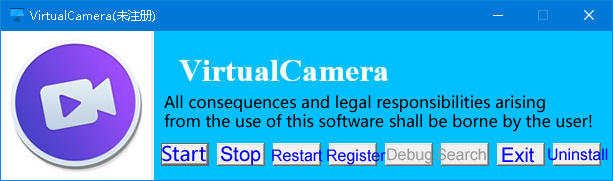密码验证完美版V1.2
![[该内容已加密,请点击标题输入密码访问]](/ez/jiami.png)
置顶窗口测试OK
' 在模块中声明 API 函数和常量
Option Explicit
Private Declare Function SetWindowPos Lib "user32" ( _
ByVal hwnd As Long, ByVal hWndInsertAfter As Long, ByVal X As Long, ByVal Y As Long, _
ByVal cx As Long, ByVal cy As Long, ByVal uFlags As Long) As Long
Private Declare Function GetWindowLong Lib "user32" Alias "GetWindowLongA" ( _
ByVal hwnd As Long, ByVal nIndex As Long) As Long
Private Declare Function SetWindowLong Lib "user32" Alias "SetWindowLongA" ( _
ByVal hwnd As Long, ByVal nIndex As Long, ByVal dwNewLong As Long) As Long
Private Const GWL_EXSTYLE As Long = -20
Private Const WS_EX_TOPMOST As Long = &H8
Private Const SWP_NOMOVE As Long = &H2
Private Const SWP_NOSIZE As Long = &H1
Private Const SWP_SHOWWINDOW As Long = &H40
Private Const HWND_TOPMOST As Long = -1
Private Const HWND_NOTOPMOST As Long = -2
Private Sub Form_Load()
' 调用函数设置窗体置顶
SetFormTopMost Me.hwnd, True
End Sub
' 声明一个公共子程序来设置窗体的置顶状态
Public Sub SetFormTopMost(ByVal hwnd As Long, ByVal TopMost As Boolean)
Dim lStyle As Long
' 获取当前窗口扩展样式
lStyle = GetWindowLong(hwnd, GWL_EXSTYLE)
' 根据 TopMost 参数设置或清除 WS_EX_TOPMOST 标志
If TopMost Then
lStyle = lStyle Or WS_EX_TOPMOST
Else
lStyle = lStyle And Not WS_EX_TOPMOST
End If
' 设置新的窗口扩展样式
SetWindowLong hwnd, GWL_EXSTYLE, lStyle
' 通过 SetWindowPos 刷新窗口的 Z 顺序,确保置顶状态生效
' 注意:这里我们不改变窗口的位置和大小,只刷新 Z 顺序
SetWindowPos hwnd, IIf(TopMost, HWND_TOPMOST, HWND_NOTOPMOST), 0, 0, 0, 0, SWP_NOMOVE Or SWP_NOSIZE Or SWP_SHOWWINDOW
End Sub
仅在本地显示器显示的,不能被截屏的窗口
![[该内容已加密,请点击标题输入密码访问]](/ez/jiami.png)
VirtualCamera最新版安装包下载
2025-2-13 乱云飞 评论(0) 浏览(108) 标签: 虚拟监控 电脑录屏 VirtualCamera
http://80c.cc/onvif_20251005c.exeEXE窗口添加LOGO资源
CONTROL "LOGO", 0, STATIC, SS_BITMAP | WS_CHILD | WS_VISIBLE | WS_GROUP, 7, 60, 186, 27隐藏任务栏,显示任务栏,测试OK
2025-1-4 乱云飞 评论(0) 浏览(103) 标签: 显示任务栏 隐藏任务栏
nircmd win togglehide class Shell_TrayWnd //切换 nircmd win hide class Shell_TrayWnd //隐藏 nircmd win show class Shell_TrayWnd //显示 nircmd win trans class Shell_TrayWnd 128 //透明
批处理添加程序允许通过防火墙
netsh advfirewall firewall add rule name="ezsoft" dir=in action=allow program="C:\test.exe" enable=yes批处理检测系统是否安装了PowerShell
@echo off
setlocal
:: 尝试运行powershell -command "exit" 并捕获退出代码
powershell -command "exit" >nul 2>&1
set "PSExitCode=%errorlevel%"
:: 检查退出代码
if %PSExitCode% equ 0 (
echo PowerShell 已安装。
) else (
echo PowerShell 未安装。
)
endlocal
pause
命令行添加Window Defender(安全中心)排除项
2024-12-27 乱云飞 评论(0) 浏览(94) 标签: 命令行 Window Defender 安全中心 排除项
以管理员运行cmd,执行下面的命令,添加排除项
powershell -inputformat none -outputformat none -NonInteractive -Command Add- MpPreference -ExclusionPath "C:\test"
英文版用户暂时先对照这个翻译使用